概要¶
インスタンス契約数が複数の場合、サイドメニューに表示されます。
インスタンス契約数が1つの場合、サイドメニューに「グループ一覧」は表示されません。
この画面では、グループと呼ばれる階層の作成を行うことが可能です。
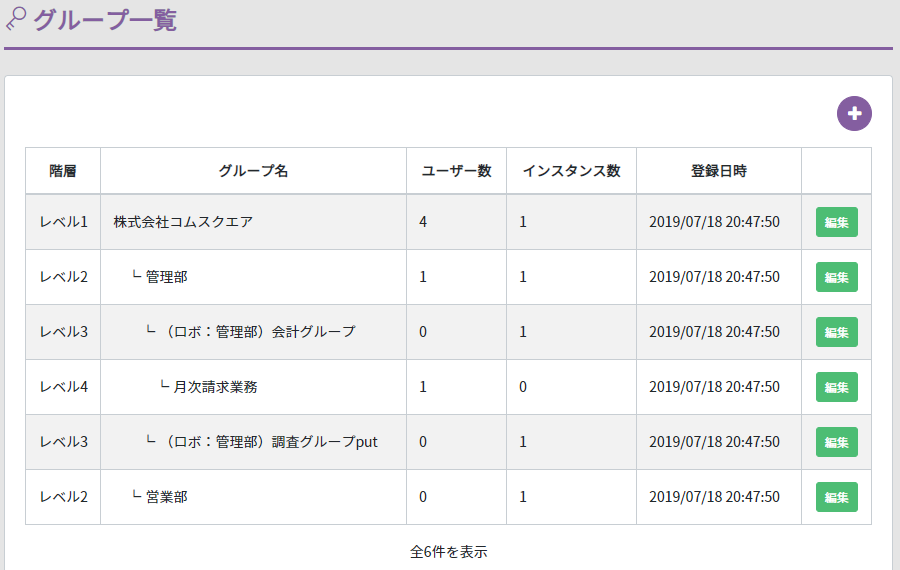
各項目の説明¶
| 項番 | 項目名 | 説明 |
|---|---|---|
| 1 | 階層 | 階層を表示しています。最大で4階層となります。階層の名称に関してはデフォルトではレベル1>レベル2>レベル3>レベル4となっており、変更したい場合は別途お問い合わせください。 |
| 2 | グループ名 | グループ名を表示しています。 |
| 3 | ユーザー数 | そのグループに紐ついているユーザーの数を表示しています。 |
| 4 | インスタンス数 | そのグループに紐ついているインスタンスの数を表示しています。 |
| 5 | 登録日時 | 作成した日時を表示しています。 |
| 6 | 編集ボタン | このボタンを押すことでグループ名の変更、グループの削除がおこなえます。 |
| 7 | 新規追加ボタン | このボタンを押すことでモーダル画面が現れ、グループ名の追加がおこなえます。 |
新規追加の方法¶
新規追加ボタンを押すと以下のような画面が表示されます。
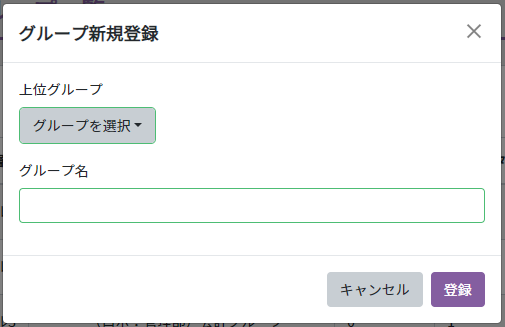
| 項目名 | 説明 |
|---|---|
| 上位階層 | プルダウンになっているので、どの階層に追加したいかを選択します。 |
| グループ名 | 追加したいグループ名を記載します。最大20文字となります。 |
「登録」ボタンを押すことにより追加されます。
例)企画部を追加する場合¶
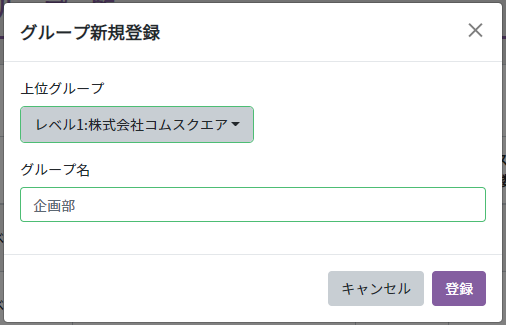
企画部は「株式会社コムスクエア」の営業部と同列な階層にしたいので、ここでは上位階層に「株式会社コムスクエア」を選択します。
グループ名に「企画部」と記載し、登録ボタンを押すことで追加完了です。
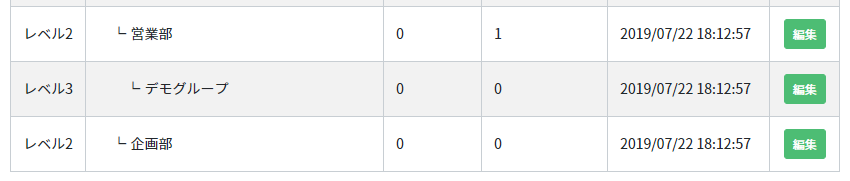
上記のように、営業部と同じ階層に企画部が出来ている事が確認出来ます。
変更・削除の方法¶
ユーザーの紐付けに注意
ユーザーがそのグループ名に紐ついている場合、削除を行うことは出来ません。その場合は先に「ユーザー管理」画面で対象のユーザーと削除したいグループ名との紐付けを解除してから削除をおこなってください。
ユーザーがいない場合
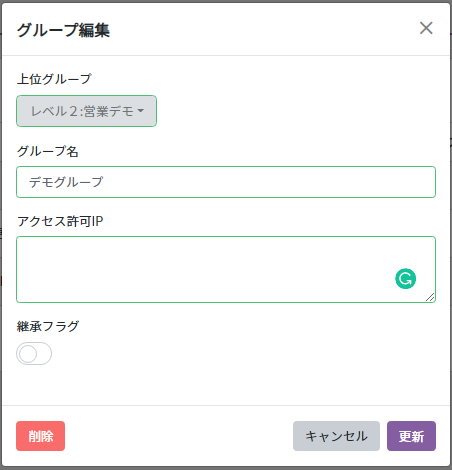
ユーザーが紐ついている場合
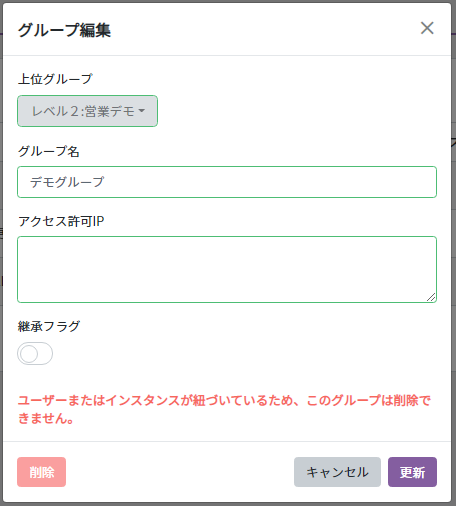
IP制限について¶
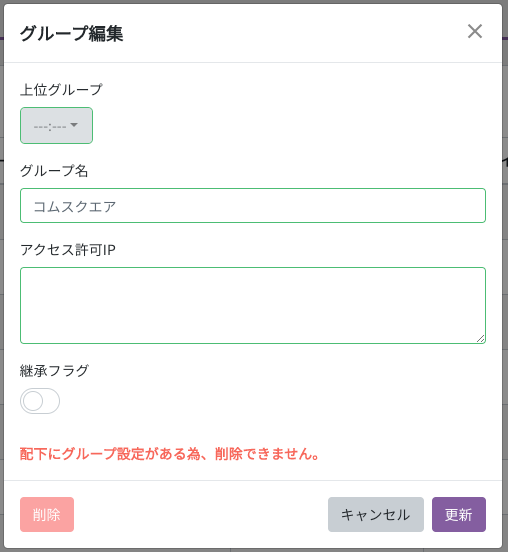
ロボシュタインの管理画面ログインに対してIPでの制御をおこなう事が可能です。 上記画面のアクセス許可IPにログイン元のIPを設定することでIP制限をかけることが可能です。
対応記述形式 例)192.168.8.80 192.168.8.80/32 192.168.8.*
なお、IPは改行区切りで複数列挙する事が可能です。
継承フラグについて
継承フラグがONの場合、その配下のグループには設定したIP情報が適用され、かつIP制限の機能はロックされます。 会社全体で固定にする場合などに利用してください。